यदि आप एक मैक प्रेमी हैं, तो यह अत्यधिक संभावना नहीं हैकि आप इसकी विशेषताओं पर एक विंडोज पीसी से ईर्ष्या करते हैं, और अगर आपने किया भी, तो संभवतः एक ऐप है जो आपको अपने मैक पर उन बहुत सुविधाओं को प्राप्त करेगा, कोई सवाल नहीं पूछा गया। मैक उपयोगकर्ता विंडोज 7 में क्या विशेषताएं हैं या नहीं जान सकते हैं, लेकिन उन लोगों के लिए जो एयरो स्नैप के रूप में जाना जाता है, एक बेहद आसान सुविधा, आपको (अन्य चीजों के अलावा) अपने किसी भी पक्ष को विंडोज़ स्नैप करने की अनुमति देता है। स्क्रीन को कोने में खींचकर, और चयन करके और उसे हिलाकर छोड़कर सभी विंडो को कम से कम करें। मैने तस्वीर खींची एक मैक ऐप है जो आपको यह बहुत ही कार्यक्षमता देता है; ऐप iShake के साथ बंडल किया गया है जो विंडोज 7 में एयरो शेक फीचर की नकल करता है, और आम तौर पर $ 4.99 खर्च होता है, लेकिन सीमित समय के लिए मुफ्त है।
यदि आपने कभी विंडोज पीसी पर अपना हाथ आजमाया है,तब आप जान सकते हैं कि विंडोज़ कैसे काम करता है, लेकिन जो लोग नहीं करते हैं, उनके लिए आपको बस एक खिड़की का चयन करना होगा और इसे चार कोनों में से एक या प्रदर्शन के चार पक्षों में से एक में खींचना होगा। एक छोटी सी पारदर्शी रूपरेखा दिखाई देगी, जिसमें दिखाया जाएगा कि खिड़की किनारे की तरफ गिर गई है और आप इसे छोड़ सकते हैं।

पृष्ठभूमि में सभी विंडो को कम करने के लिए औरकेवल एक सक्रिय दृश्यमान रखें, एक खिड़की को पकड़ो और इसे हिलाएं। विंडोज 7 में एयरो शेक फीचर की तुलना में, आपको विंडो को अधिक देर तक हिलाना पड़ सकता है, लेकिन फिर भी, यह ट्रिक करता है। एक बार विंडोज़ कम से कम हो जाने पर, विंडो को फिर से हिलाएं, और सभी न्यूनतम विंडो बैकग्राउंड में रिस्टोर हो जाएंगी।
अजीब तरह से पर्याप्त है, ऐप सभी ऐप विंडो पर काम करता है,लेकिन फ़ायरफ़ॉक्स या क्रोम विंडो के साथ काम नहीं करेंगे, यानी, आप उन्हें साइड में स्नैप नहीं कर सकते, या बैकग्राउंड में अन्य विंडो को छोटा करने के लिए उन्हें हिला सकते हैं। हालाँकि, आप ऐप के कीबोर्ड शॉर्टकट का उपयोग कर सकते हैं, और वे इन दोनों ब्राउज़रों पर काम करेंगे।
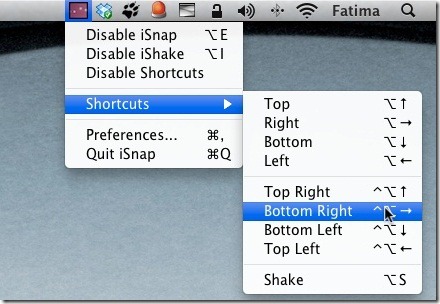
परिभाषित करने के लिए कि किन क्षेत्रों में एक खिड़की को तड़क कर रखा जा सकता है,यानी, क्षेत्रों के लिए स्नैप, ऐप की प्राथमिकताओं पर जाएं, और क्षेत्रों के लिए स्नैप के लिए तीन लेआउट में से एक का चयन करें। उसी विंडो से, आप लॉगिन पर शुरू करने के लिए ऐप भी सेट कर सकते हैं।
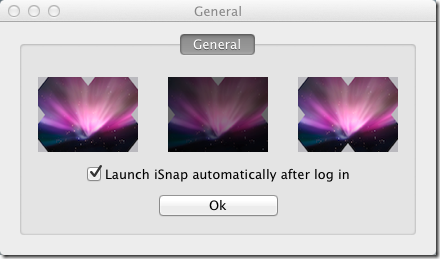
यदि आपने कभी इस सुविधा का उपयोग नहीं किया या सुना है,तब आप सोच सकते हैं कि यह उपयोगी नहीं है, लेकिन यदि आपके पास अक्सर कई डेस्कटॉप स्पेस में खुली कई विंडो हैं और जल्दी से अव्यवस्था को साफ करना चाहते हैं या विंडोज को व्यवस्थित करना चाहते हैं, तो यह एक कोशिश के लायक है।
मैक ऐप स्टोर से iSnap प्राप्त करें












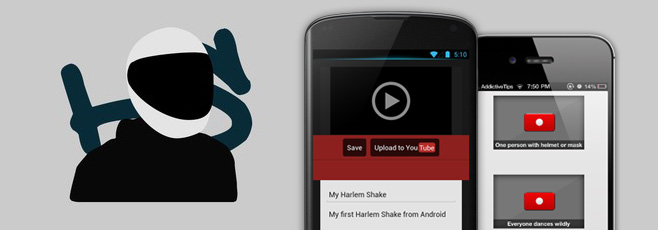
टिप्पणियाँ